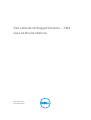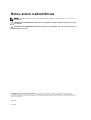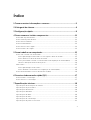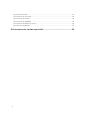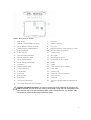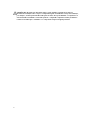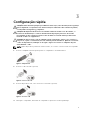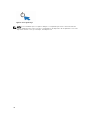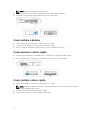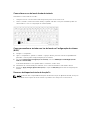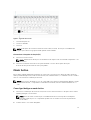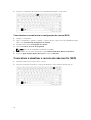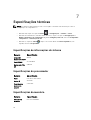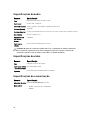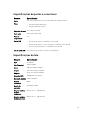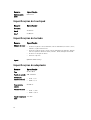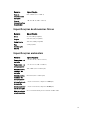Dell Latitude 7414 Rugged Guia rápido
- Categoria
- Cadernos
- Tipo
- Guia rápido

Dell Latitude 14 Rugged Extreme – 7414
Guia de Noções Básicas
Modelo normativo: P45G
Tipo normativo: P45G002

Notas, avisos e advertências
NOTA: Uma NOTA indica informações importantes que ajudam você a usar melhor os recursos do
computador.
CUIDADO: Um AVISO indica possíveis danos ao hardware ou perda de dados e ensina como evitar
o problema.
ATENÇÃO: Uma ADVERTÊNCIA indica possíveis danos à propriedade, risco de lesões corporais ou
mesmo risco de vida.
© 2016 Dell Inc. Todos os direitos reservados. Este produto é protegido por leis de copyright e de propriedade
intelectual dos EUA e internacionais. Dell e o logotipo Dell são marcas comerciais da Dell Inc. nos Estados Unidos e/ou
em outras jurisdições. Todas as outras marcas e os nomes aqui mencionados podem ser marcas comerciais de suas
respectivas empresas.
2016 - 06
Rev. A01

Índice
1 Como encontrar informações e recursos.........................................................5
2 Visão geral do sistema......................................................................................... 6
3 Configuração rápida.............................................................................................9
4 Como remover e instalar componentes.........................................................11
Como abrir as portas de trava............................................................................................................. 11
Como fechar as portas de trava..........................................................................................................11
Como remover a bateria......................................................................................................................11
Como instalar a bateria....................................................................................................................... 12
Como remover o disco rígido.............................................................................................................12
Como instalar o disco rígido...............................................................................................................12
5 Como trabalhar no computador......................................................................13
Como usar o teclado com luz de fundo............................................................................................ 13
Como ligar/desligar a luz de fundo ou como ajustar o brilho do teclado..................................13
Como alterar a cor da luz de fundo do teclado...........................................................................14
Como personalizar o teclado com luz de fundo na Configuração do sistema (BIOS)..............14
Recursos de bloqueio da tecla de função Fn...............................................................................14
Modo furtivo........................................................................................................................................ 15
Como ligar/desligar o modo furtivo............................................................................................. 15
Como desativar o modo furtivo na configuração do sistema (BIOS)......................................... 16
Como ativar e desativar o recurso da rede sem fio (WiFi).................................................................16
6 Conector de desconexão rápida (QD).............................................................17
Como instalar o conector QD............................................................................................................ 17
Como remover o conector QD.......................................................................................................... 17
7 Especificações técnicas..................................................................................... 18
Especificações de informações do sistema....................................................................................... 18
Especificações do processador.......................................................................................................... 18
Especificações da memória................................................................................................................ 18
Especificações da bateria....................................................................................................................19
Especificações de áudio..................................................................................................................... 20
Especificações de vídeo..................................................................................................................... 20
Especificações de comunicação........................................................................................................20
Especificações de portas e conectores..............................................................................................21
3

Especificações da tela......................................................................................................................... 21
Especificações do touchpad...............................................................................................................22
Especificações do teclado.................................................................................................................. 22
Especificações do adaptador..............................................................................................................22
Especificações de dimensões físicas..................................................................................................23
Especificações ambientais..................................................................................................................23
8 Como entrar em contato com a Dell..............................................................24
4

1
Como encontrar informações e recursos
Consulte os documentos sobre segurança e normalização que foram fornecidos com seu computador e
também o site na Web de conformidade normativa em Dell.com/regulatory_compliance para obter
mais informações sobre:
• Práticas de segurança recomendadas
• Certificação de normalização
• Ergonomia
Consulte Dell.com para obter informações adicionais sobre:
• Garantia
• Termos e condições (apenas para os EUA.)
• Contrato de licença para o usuário final
Informações adicionais sobre o produto estão disponíveis em Dell.com/support/manuals.
5

2
Visão geral do sistema
Figura 1. Vista frontal do sistema
6

Figura 2. Vista traseira do sistema
1. trava da tela 2. microfone
3. obturador de privacidade (opcional) 4. câmera (opcional)
5. luz de status da câmera (opcional) 6. microfone
7. câmara térmica selada QuadCool 8. tela/tela sensível ao toque legível ao ar livre
9. botão liga/desliga 10. leitor de cartão de memória
11. portas USB 3.0 12. unidade óptica
13. Leitor de cartão inteligente 14. disco rígido
15. leitor de impressão digital 16. leitor de Express Card
17. luz de status da bateria 18. luz de status do disco rígido
19. luz de status de alimentação 20. bateria
21. touchpad 22. caneta
23. câmera térmica selada 24. Porta USB 3.0 com PowerShare
25. slot de cartão SIM 26. Porta HDMI
27. porta de áudio 28. porta de rede
29. porta serial 30. encaixe do cabo de segurança
31. porta de rede 32. Porta USB 2.0
33. porta serial 34. porta VGA
35. conector de alimentação 36. conectores de passagem de frequência de
rádio
37. conector do dispositivo de ancoragem
CUIDADO: PERIGO DE EXPLOSÃO - As conexões externas (porta do adaptador de energia, porta
HDMI, portas USB, porta RJ-45, portas seriais, porta de áudio, slot do leitor de Smart Card, slot do
leitor de cartão SD, slot do leitor de Express Card, slot do leitor de PC card, slot de cartão SIM)
não devem ser usadas em um local que apresente perigo.
7

ATENÇÃO: Não bloqueie, não introduza objetos e nem permita o acúmulo de poeira nas
aberturas de ventilação. Não coloque o computador ligado em ambientes com pouca ventilação,
por exemplo, em uma pasta fechada. O bloqueio do fluxo de ar pode danificar o computador ou
causar incêndio. O ventilador é acionado quando o computador esquenta. O ruído produzido é
normal e não indica que o ventilador ou o computador esteja com algum problema.
8

3
Configuração rápida
ATENÇÃO: Antes de iniciar qualquer procedimento desta seção, leia as informações de segurança
que acompanham o computador. Para obter informações adicionais sobre as melhores práticas,
consulte
Dell.com/regulatory_compliance .
ATENÇÃO: O adaptador CA funciona com tomadas elétricas do mundo todo. No entanto, os
conectores de alimentação e os filtros de linha variam de país para país. O uso de um cabo
incompatível ou uma conexão incorreta ao filtro de linha ou à tomada elétrica poderá causar
incêndio ou danos no equipamento.
CUIDADO: Ao desconectar o cabo do adaptador CA do computador, segure-o pelo conector, e
não pelo fio, e puxe-o com firmeza, mas com cuidado para não danificá-lo. Quando você enrolar
o cabo do adaptador CA, certifique-se de seguir o ângulo do conector no adaptador CA para
evitar danificar o cabo.
NOTA: Alguns dispositivos podem não estar incluídos, se você não os tiver incluído em seu pedido.
1. Conecte o adaptador CA à respectiva porta no computador e à tomada elétrica.
Figura 3. Adaptador CA
2. Conecte o cabo de rede (opcional).
Figura 4. Conector de rede
3. Conecte dispositivos USB, como um mouse ou teclado (opcional).
Figura 5. Conector USB
4. Para ligar o computador, abra a tela do computador e pressione o botão liga/desliga.
9

Figura 6. Botão liga/desliga
NOTA: É recomendável que você ligue e desligue o computador pelo menos uma vez antes de
instalar qualquer placa ou de conectar o computador a um dispositivo de acoplamento ou a outro
dispositivo externo como, por exemplo, uma impressora.
10

4
Como remover e instalar componentes
Esta seção fornece informações detalhadas sobre como remover ou instalar os componentes de seu
computador.
Como abrir as portas de trava
O computador apresenta oito portas de trava:
• Quatro na parte traseira do computador
• Duas no lado direito do computador
• Duas no lado esquerdo do computador
1. Deslize a trava até que o ícone de cadeado aberto fique visível.
2. Pressione a trava e abra a porta de trava para baixo.
Como fechar as portas de trava
1. Feche a porta de trava traseira, pressionando-a em direção ao computador.
2. Para bloquear as portas de trava, deslize a trava até que o ícone de cadeado fique visível.
Como remover a bateria
ATENÇÃO: O uso de uma bateria incompatível pode aumentar o risco de incêndio ou explosão.
Substitua a bateria somente por uma bateria compatível adquirida da Dell. A bateria foi projetada
para funcionar com seu computador Dell. Não use baterias de outros computadores no seu
computador.
ATENÇÃO: Antes de remover ou substituir a bateria:
1. Desligue o computador.
2. Desconecte o adaptador CA da tomada elétrica e do computador.
3. Desconecte o modem do conector de parede e do computador.
4. Remova todos os outros cabos externos do computador.
ATENÇÃO: Para evitar a ignição em uma atmosfera perigosa, as baterias só devem ser removidas,
substituídas ou carregadas em uma área conhecida como não perigosa.
1. Abra a porta de trava, consulte Como abrir a porta de trava.
11

NOTA: A bateria está abaixo da porta de trava.
2. Para desbloquear a bateria, deslize a trava de liberação da bateria para a direita.
3. Segurando a aba de puxar, puxe a bateria para fora do computador.
Como instalar a bateria
1. Insira a bateria em seu respectivo slot até encaixá-la no lugar.
2. Feche a porta da bateria e pressione-a até encaixá-la no lugar.
3. Acione o bloqueio deslizando a trava até que o ícone de cadeado fique visível.
Como remover o disco rígido
1. Deslize a trava de liberação da unidade de disco rígido para a esquerda para desbloquear.
2. Puxe a unidade de disco rígido para fora usando a aba e remova-a do computador.
Como instalar o disco rígido
1. Insira o disco rígido no respectivo slot até encaixá-lo no lugar.
NOTA: Mantenha a aba de puxar do disco rígido afastada das portas antes de fechar a porta de
trava da unidade de disco rígido.
2. Feche a porta de trava da unidade de disco rígido.
3. Deslize a trava até que o ícone de cadeado fique visível.
12

5
Como trabalhar no computador
Esta seção fornece informações sobre o teclado com luz de fundo, o modo furtivo, as teclas de função e
como converter o seu computador para os modos de notebook e tablet (se aplicável).
Como usar o teclado com luz de fundo
A série Latitude Rugged é equipada com um teclado com luz de fundo que pode ser personalizada. As
seguintes cores estão habilitadas:
1. Branco
2. Vermelho
3. Verde
4. Azul
Como alternativa, o sistema pode ser configurado com duas cores personalizadas adicionais em System
Setup (Configuração do sistema) (BIOS)
Como ligar/desligar a luz de fundo ou como ajustar o brilho do teclado
Para ligar/desligar a luz de fundo ou ajustar as configurações de brilho da luz de fundo:
1. Para inicializar o comutador da luz de fundo do teclado, pressione Fn+F10 (a tecla Fn não será
necessária se a tecla de função Fn lock estiver ativada).
2. O primeiro uso da combinação de teclas precedente liga a luz de fundo em sua definição de menor
brilho.
3. A repetição no pressionamento da combinação de teclas alterna as definições de brilho entre 25%,
50%, 75% e 100%.
4. Alterne por meio da combinação de teclas para ajustar o brilho ou desligue a luz de fundo do
teclado.
13

Como alterar a cor da luz de fundo do teclado
Para alterar a cor de fundo do teclado:
1. Para percorrer as cores de luz de fundo disponíveis pressione as teclas Fn+C.
2. Branco, vermelho, verde e azul estão ativas por padrão; até duas cores personalizadas podem ser
adicionadas no ciclo na configuração do sistema (BIOS).
Como personalizar o teclado com luz de fundo na Configuração do sistema
(BIOS)
1. Desligue o computador.
2. Ligue o computador e, quando for exibido o logotipo da Dell, pressione a tecla F2 repetidamente
para abrir o menu System Setup (Configuração do sistema).
3. No menu System Setup (Configuração do sistema), selecione RGB Keyboard Backlight (Luz de
fundo do teclado RGB).
Pode ativar/desativar as cores padrão (branco, vermelho, verde e azul).
4. Para definir um valor de RGB personalizado, use as caixas de entrada no lado direito da tela.
5. Clique em Apply changes (Aplicar alterações) e clique em Exit (Sair) para fechar a Configuração do
sistema.
Recursos de bloqueio da tecla de função Fn
NOTA: O teclado tem a capacidade de bloqueio da tecla de função Fn. Quando ativada, as funções
secundárias na fila superior de teclas tornam-se padrão e não será preciso usar a tecla Fn.
14

Figura 7. Legendas da tecla Fn
1. Tecla de bloqueio Fn
2. Teclas Fn afetadas
3. Tecla Fn
NOTA: O bloqueio de Fn afeta somente as teclas acima (F1 a F12). As funções secundárias não
exigirão que a tecla Fn seja pressionada quando estiver ativada.
Como ativar o bloqueio da função (Fn)
1. Pressione as teclas Fn+Esc.
NOTA: Outras teclas de funções secundárias na fila superior não são afetadas e requerem o uso
da tecla Fn.
2. Pressione novamente as teclas Fn+Esc para desativar o recurso de bloqueio da função.
As teclas de função retornam às suas ações padrão.
Modo furtivo
Os produtos Latitude altamente resistentes são fornecidos com um recurso de Modo furtivo. O Modo
furtivo permite desligar a tela, todas as luzes de LED, alto-falantes internos, o ventilador e todos os rádios
sem fio com uma única combinação de teclas.
NOTA: Esse modo é destinado ao uso do computador em operações dissimuladas. Quando o Modo
furtivo estiver ativado, o computador continuará funcionando, mas não emitirá nenhuma luz ou
som.
Como ligar/desligar o modo furtivo
1. Pressione a combinação de teclas Fn+F7 (a tecla Fn não será necessária se o bloqueio de Fn estiver
ativado) para ligar o modo furtivo.
NOTA: O modo furtivo é uma função secundária da tecla F7. A tecla pode ser usada para
executar outras funções no computador quando não for usada com a tecla Fn para ativar o
modo furtivo.
2. Todas as luzes e sons estão desligados.
15

3. Pressione a combinação de teclas Fn+F7 novamente para desligar o modo furtivo.
Como desativar o modo furtivo na configuração do sistema (BIOS)
1. Desligue o computador.
2. Ligue o computador e, quando for exibido o logotipo da Dell, toque na tecla F2 repetidamente para
abrir o menu System Setup (Configuração do sistema).
3. Expanda e abra o menu Configuração do sistema.
4. Selecione Controle do modo de integridade.
NOTA: O modo de integridade está ativado por padrão.
5. Para desativar o modo furtivo desmarque a opção Enable Stealth Mode (Ativar modo furtivo).
6. Clique em Apply changes (Aplicar alterações) e clique em Exit (Sair).
Como ativar e desativar o recurso da rede sem fio (WiFi)
1. Para ativar a rede sem fio, pressione Fn + PrtScr.
2. Pressione novamente as teclas Fn + PrtScr para desativar o funcionamento da rede sem fio.
16

6
Conector de desconexão rápida (QD)
Os produtos Latitude altamente resistentes são fornecidos com receptáculos para conectores QD (Quick
Disconnect, desconexão rápida) nos cantos. Esses conectores permitem a conexão de acessórios
opcionais como alças de ombro.
Como instalar o conector QD
1. Alinhe o conector QD no receptáculo no canto do computador.
2. Pressione e mantenha pressionado o botão na parte superior do conector QD.
3. Insira o conector QD no receptáculo e, ao mesmo tempo, mantenha o botão pressionado [1, 2].
4. Libere o botão após o conector estar encaixado no receptáculo para fixá-lo.
Como remover o conector QD
1. Pressione e mantenha pressionado o botão na parte superior do conector QD.
2. Puxe o conector para fora do receptáculo e, ao mesmo tempo, mantenha o botão pressionado.
17

7
Especificações técnicas
NOTA: as ofertas podem variar de acordo com a região. Para obter mais informações sobre a
configuração do computador no:
• Windows 10, clique ou toque em Iniciar → Configurações → Sistema → Sobre.
• Windows 8.1 e Windows 8, na barra lateral de botões, clique ou toque em Configurações →
Mudar configurações do computador. Na janela Configurações do PC, selecione Computador
e dispositivos → Informações do PC.
• Windows 7, clique em Iniciar , clique com o botão direito em Meu computador e, em
seguida, selecione Propriedades.
Especificações de informações do sistema
Recurso Especificação
Largura do
barramento DRAM
64 bits
Flash EPROM SPI 128 Mbits
Barramento PCIe
3.0
8,0 GHz
Especificações do processador
Recurso Especificação
Tipos Intel Core série i3/i5/i7
Cache L3 até 4 MB
Frequência do
barramento
externo
2.133 MHz
Especificações da memória
Recurso Especificação
Conector de
memória
Dois slots SODIMM
18

Recurso Especificação
Capacidade de
memória
4 GB, 8 GB e 16 GB
Tipo de memória SDRAM DDR4
Velocidade 2.133 MHz
Memória mínima 4 GB
Memória máxima 32 GB
Especificações da bateria
Recurso Especificação
Tipo
"inteligente" de íons de lítio com 6 células ou 9 células
Profundidade
80 mm (3,14 polegadas)
Altura
21 mm (0,82 polegadas)
Largura
166,9 mm (6,57 polegadas)
Peso
• 6 células: 365,5 g (0,80 lb)
• 9 células: 520 g (1,14 lb)
Tensão 14,8 VCC
Vida útil 300 ciclos de descarga/carga
Faixa de
temperatura
De operação
• Carga: 0 °C a 60 °C (32 °F a 140 °F)
• Descarga: 0 °C a 70 °C (32 °F a 158 °F)
Fora de operação –51 °C a 71 °C (–60 °F a 160 °F)
NOTA: O pacote de bateria pode suportar com segurança as temperaturas de
armazenamento acima com 100% de carga.
NOTA: A bateria também pode suportar temperaturas de armazenamento de
–20 °C a +60 °C sem degradação do desempenho.
Bateria de célula
tipo moeda
célula de lítio tipo moeda CR2032 de 3 V
19

Especificações de áudio
Recurso Especificação
Tipo High Definition Audio de quatro canais
Controlador Codec HDA - ALC3235
Conversão estéreo 24 bits (analógico para digital e digital para analógico)
Interface (interna) HD Audio
Interface (externa) conector de entrada de microfone/fones de ouvido estéreo/alto-falantes externos
Alto-falantes um alto-falante mono
Amplificador de
alto-falante
interno
2 W (RMS)
Controles de
volume
Botões para aumentar/reduzir volume
CUIDADO: O ajuste do controle de volume, bem como o equalizador no sistema operacional
e/ou software do equalizador, para outras configurações que não a posição central pode
aumentar a saída dos fones de ouvido e causar danos ou perdas da audição.
Especificações de vídeo
Recurso Especificação
Tipo integrado na placa de sistema
Controlador (UMA)
- Intel core i3/i5/i7
Intel HD Graphics 520
Separada placa gráfica discreta AMD Radeon R7 M360
Especificações de comunicação
Recurso Especificação
Adaptador de rede Ethernet 10/100/1000 Mb/s (RJ-45)
Rede sem fio
• WLAN com Bluetooth 4.1 habilitado
• WWAN
20
A página está carregando ...
A página está carregando ...
A página está carregando ...
A página está carregando ...
-
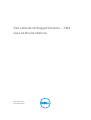 1
1
-
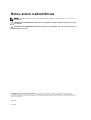 2
2
-
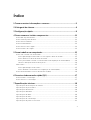 3
3
-
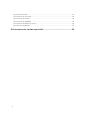 4
4
-
 5
5
-
 6
6
-
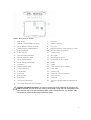 7
7
-
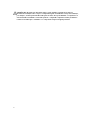 8
8
-
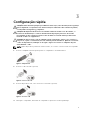 9
9
-
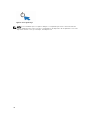 10
10
-
 11
11
-
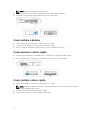 12
12
-
 13
13
-
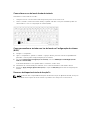 14
14
-
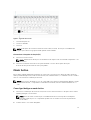 15
15
-
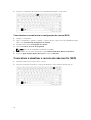 16
16
-
 17
17
-
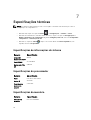 18
18
-
 19
19
-
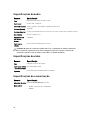 20
20
-
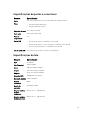 21
21
-
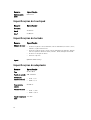 22
22
-
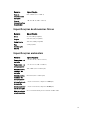 23
23
-
 24
24
Dell Latitude 7414 Rugged Guia rápido
- Categoria
- Cadernos
- Tipo
- Guia rápido
Artigos relacionados
-
Dell Latitude 7214 Rugged Extreme Guia rápido
-
Dell Latitude 5414 Rugged Guia rápido
-
Dell Latitude 5404 Rugged Guia rápido
-
Dell Latitude 5414 Rugged Manual do proprietário
-
Dell Latitude 7424 Rugged Extreme Manual do proprietário
-
Dell Latitude 7404 Rugged Guia rápido
-
Dell Latitude 5424 Rugged Manual do proprietário
-
Dell Latitude 5424 Rugged Manual do proprietário
-
Dell Latitude 7424 Rugged Extreme Manual do proprietário
-
Dell Latitude 5420 Rugged Manual do proprietário